都 2024年了,还有不少软件依赖于 .net framework 3.5 框架,让人无奈。win10 版本以下的系统要安装 .net framework 3.5(包括 2.0 和3.0)都还是挺方便的,到控制面板勾选相关选项在线安装或者通过离线包安装都没什么大问题,但在 Windows 11 系统上都会直接报 0x8024002E 的错误,见下图1:

P1.Windows11 安装 .net framework 3.5 报 0x8024002E 错误
解决办法:
常规方式无法顺利解决,只能参照 Windows Server 系统手动添加组件的方式解决了,即通过 dism 部署工具手动指定安装源文件的方式进行安装。
操作步骤:
1、下载 sxs 安装源资源包(传送门:蓝奏云盘);
2、解压到任一磁盘分区下,如 D 盘(建议非系统盘);

将sxs_for_win11.zip文件解压到D盘
3、以管理员身份运行 cmd,然后复制执行如下命令代码:
备注:如果你解压后的路径不是“D:\sxs_for_win11”,请注意修改上述命令代码路径部分信息。

P3.以管理员身份运行 cmd,通过 dism 部署命令安装 .net framework 3.5
4、安装确认:通过控制面板-Windows系统组件,查看 .net framework 3.5 组件是否已正确安装。

P4.通过控制面板-启用或关闭Windows功能查看.net framework 3.5已安装成功
THE END

![【不忘初心游戏版】[太阳谷] Windows10 22H2 19045.4957 X64 无更新[精简版][2.61G](2024.9.27)-劳大IT](https://pic.mnpc.net/2024/09/20240927045858889-1024x533.png)
![【不忘初心】Windows11 24H2(26100.1876)X64 纯净[深度精简版][1.34G](2024.9.30)-劳大IT](https://pic.mnpc.net/2024/09/20240930035720338-1024x533.png)
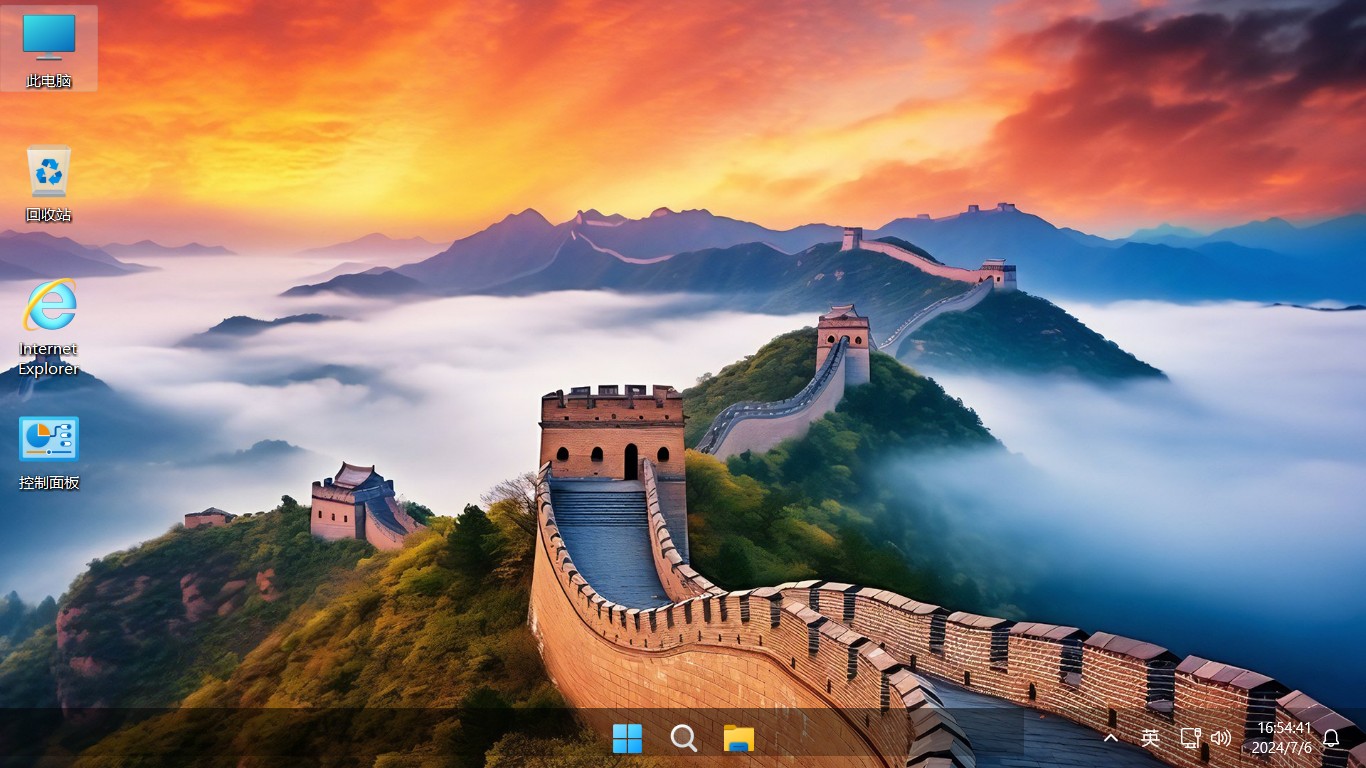
![【不忘初心游戏版】Windows11 23H2(22631.4249)X64 无更新[精简版][2.96G](2024.9.29) 推荐适用于 游戏、直播、办公-劳大IT](https://pic.mnpc.net/2024/09/20240929032904688-1024x533.png)
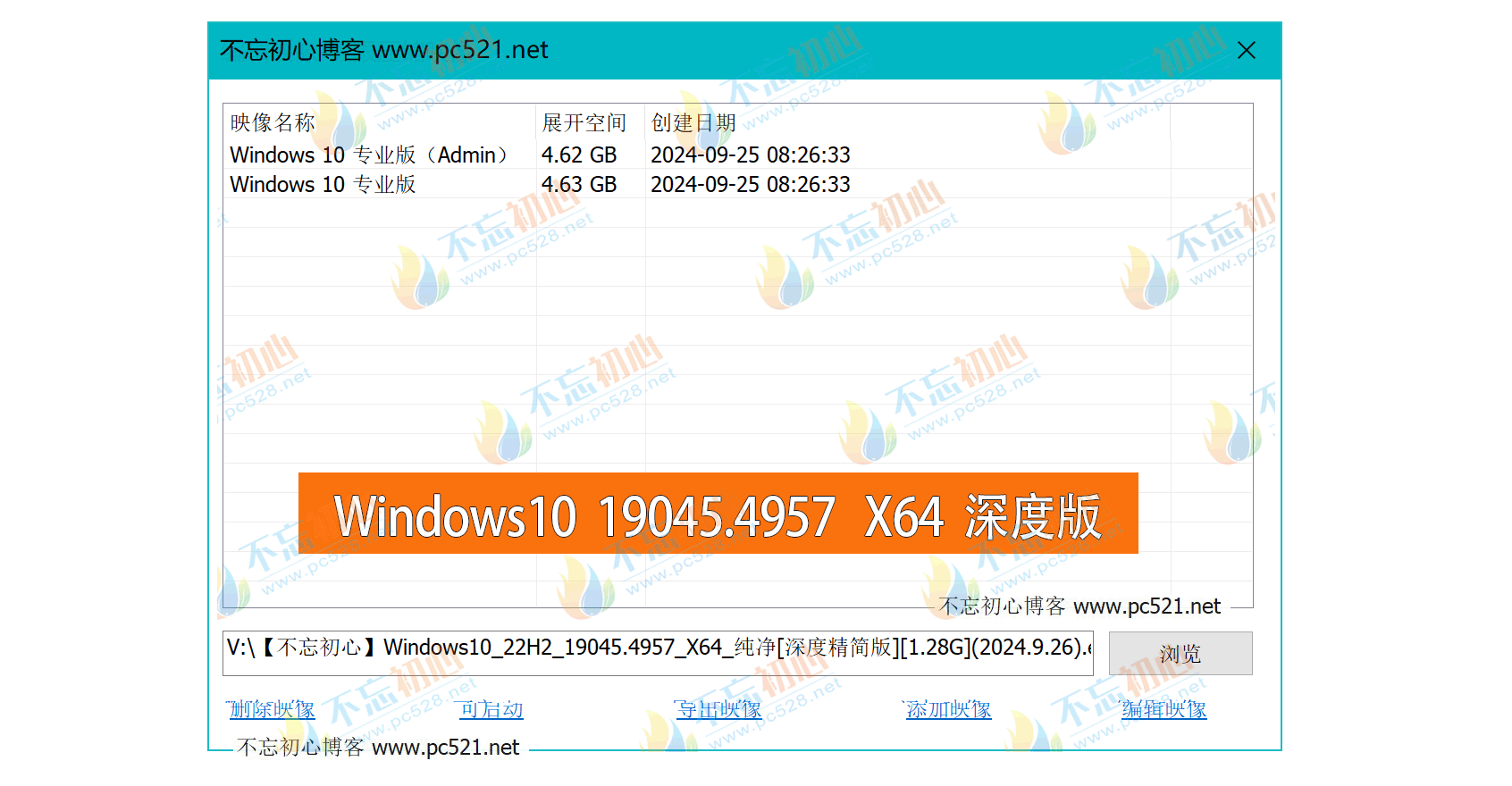
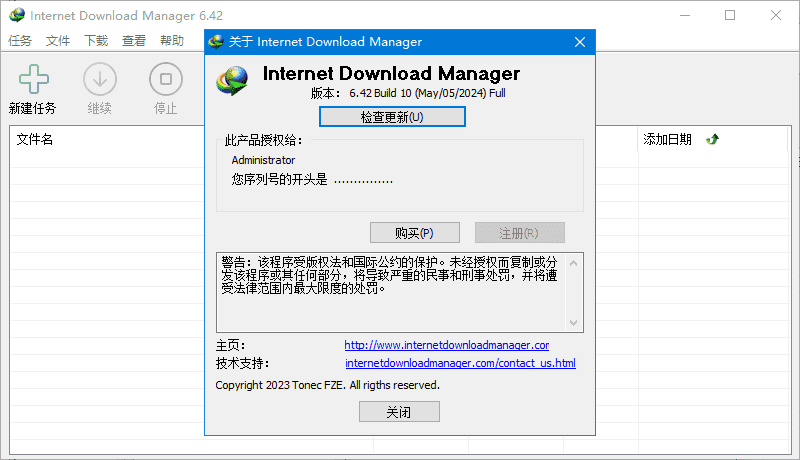


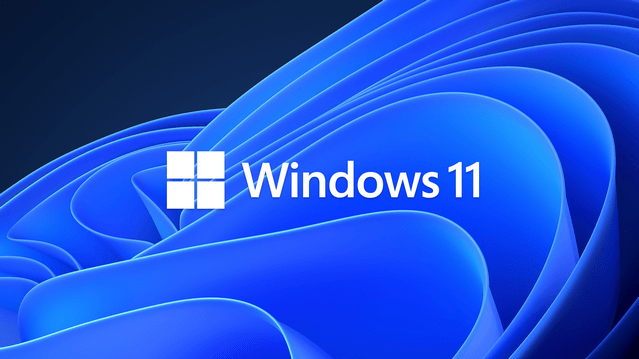


暂无评论内容